iTunes ist eine exzellente Software um Musik zu verwalten. Die Übertragungsfunktion ist jedoch lediglich für Nutzer von Apple Geräten vorgesehen. Android Nutzer können diese Funktion von der iTunes Bibliothek auf ihr Android Gerät nicht nutzen. Es bereitet den Nutzern, die vom iPhone auf ein Android Gerät wechseln Kopfzerbrechen. Dies ist ab jetzt jedoch egal, denn mit iMusic können Sie iTunes Musik ganz einfach aufs Android übertragen.
Teil 1. Die 5 besten Orte, um Musik für das Android Handy zu kaufen
1. Google Play Music:
Play Music ist Googles Antwort auf iTunes. Es handelt sich hierbei um eine brillante App, die über eine interaktive Benutzeroberfläche verfügt, welche einfach zu handhaben ist. Play Music ermöglicht es Ihnen, Musik online zu streamen oder zu kaufen und sowohl Lieder, die sich auf Ihrem Handy befinden, als auch das Radio abzuspielen!
Schritt-für-Schritt Anleitung um Musik auf Play Music zu kaufen
- Fügen Sie eine Bezahlmethode zu Ihrem Google Konto hinzu. Um dies zu tun, gehen Sie auf „Mein Konto“ im Play Store. Tippen Sie hier auf „Zahlungsmethode hinzufügen“ und geben Sie Ihre Details ein.
- Gehen Sie auf den „Musik“ Bereich des Play Stores. Hier können Sie nach Musik suchen und sie kaufen.
- Im „Musik“ Bereich finden Sie verschiedene Reiter für Genres, Top Alben, Neuerscheinungen und Top Songs. Wischen Sie nach rechts um durch diese Reiter zu suchen. Sie können hier auch nach Musik suchen. Sie können sogar nach einem speziellen Künstler über die Suchfunktion suchen (Lupe).
- Sobald Sie das Album, das Lied, den Künstler Ihrer Wahl gefunden haben, tippen Sie darauf um es auszuwählen. Jetzt können Sie den Preis für das jeweilige Lied sehen, klicken Sie einfach auf den Preis um es zu erwerben.
- Ein Zahlungsfenster wird sich öffnen und Sie nach der Bezahlungsmethode fragen´. Sobald Sie die jeweilige Methode ausgewählt haben, klicken Sie auf „kaufen“ um das Lied zu erwerben.
- Öffnen Sie jetzt Google Play Music, um das Lied zu finden, welches Sie erworben haben. Die Musik steht Online in der Google Cloud zur Verfügung. Sie können sie aber auch Offline verfügbar machen, indem Sie das Album oder das Lied auswählen und oben „Download“ auswählen.
2. Amazon MP3:
Amazon MP3 ist eine weitere wunderbare App, um Musik auf dem Android Handy zu durchsuchen und herunterzuladen. Mit der App können Sie durch Amazons große Kollektion an Musikalben suchen, um die Art von Musik zu finden, die am besten zu Ihnen passt.
Schritt für Schritt Anleitung, um Musik auf Amazon MP3 zu erwerben:
- Laden Sie „Amazon Music“ aus dem Google Play Store herunter.
- Falls Sie noch keinen besitzen, melden Sie sich für einen Amazon Account an.
- Öffnen Sie die Amazon App und melden Sie sich mit Ihrem Amazon Konto an.
- Durchsuchen Sie den Amazon Musik Store, um nach beliebten Alben, Künstlern und Liedern zu suchen, oder suchen Sie direkt nach einem Lied (oder Album) über die Suchfunktion (Lupe).
- Sobald Sie die Musik, welche Sie interessiert gefunden haben, klicken Sie auf das Album oder das Lied um weitere Details sowie den Preis zu sehen.
- Jetzt klicken Sie ganz einfach auf dem Preis des Liedes, welches Sie kaufen möchten.
- Um Ihre erworbenen Lieder anzusehen, klicken Sie auf die ☰ Schaltfläche oben links in der App. Hier können Sie „Meine Bibliothek“ durchsuchen, um alle Lieder, die in Ihrer Kollektion verfügbar sind auflisten zu lassen.
- Um ein Lied offline verfügbar zu machen, klicken Sie auf die ⋮ Schaltfläche (Menü) neben dem Lied oder Album, welches Sie herunterladen möchten. Wählen Sie „Download“ und das Lied wird auf Ihrem Telefonspeicher verfügbar gemacht.
3. Spotify:
Ein digitaler Musik Service, welcher Ihnen eine enorme Datenbank an Musikdateien bietet, die alle für die Wiedergabe in höchster Qualität zur Verfügung stehen. Innerhalb der App können Sie nach Ihrer Lieblingsmusik suchen, Wiedergabelisten erstellen und die Lieder für die spätere Wiedergabe herunterladen.
Schritt für Schritt Anleitung, um Musik von Spotify zu kaufen:
- Laden Sie die Spotify App auf Ihr Android Gerät herunter (über den Google Play Store).
- Jetzt erstellen Sie einen Spotify Account (oder nehmen ein Upgrade eines bereits vorhandenen Account vor) für Spotify Premium. Dies ermöglicht Ihnen das Herunterladen von Musik aus Spotifys Datenbank auf Ihr Smartphone. Um den Premium Account zu bekommen, klicken Sie auf „Premium“ oben rechts in der App. Folgen Sie der Anleitung auf dem Bildschirm, um Ihr Premium Konto zu bekommen.
- Durchsuchen Sie die Musik auf Spotify um eine Wiedergabeliste Ihrer Lieblingslieder zu bekommen.
- Um Musik herunterzuladen, gehen Sie auf die Seite Ihrer Bibliothek und erstellen Sie eine Wiedergabeliste mit Ihren Lieblingsliedern. Klicken Sie hier auf „Offline verfügbar machen“ um die Lieder auf Ihr Android Smartphone herunterzuladen.
4. Pandora:
Pandora ist eine App für das Musik Streaming, welche die Art der Musik die Sie benötigen erkennen kann. Es handelt sich hierbei um eine unglaublich starke App, die Sie für die Suche von beliebter Musik auf dem Markt verwenden können. Außerdem passt die App zukünftige Musikempfehlungen Ihrem Musik Streaming- und Downloadverhalten an.
Schritt für Schritt Anleitung, wie Sie Musik von Pandora erwerben können
- Laden Sie die Pandora Radio App aus dem Google Play Store auf Ihr Handy herunter.
- Durchsuchen Sie die Datenbank nach einem Lied, Album oder Künstler. Sie können sogar über die Suchfunktion nach einem bestimmten Lied suchen.
- Klicken Sie auf das Lied, welches Sie herunterlanden möchten, um mehr Details anzeigen zu lassen, wie z.B. den Preis. Hier klicken Sie auf die Einkaufwagen Schaltfläche, um den Kaufprozess einzuleiten.
- Jetzt werden Sie dazu aufgefordert, ein Konto mit Ihren Bezahlungsdetails anzulegen (z.B. Kreditkarten Details), um das Lied zu erwerben. Folgen Sie der Anleitung auf dem Bildschirm, um das Lied zu erwerben.
- Sie können das Lied nun endlos streamen, oder es sogar für den Offline Gebrauch herunterladen.
5. Saavn:
Laut Wikipedia verfügt Saavn über eine Kollektion von über 7 Millionen Liedern. Saavn ist der offizielle Händler von Englischen und Hindi Liedern in über 200 Ländern. Aus Saavn heraus können Sie Musik streamen, Wiedergabelisten Ihrer Lieblingslieder erstellen, oder sie sogar für den Offline Gebrauch herunterladen.
Schritt für Schritt Anleitung, um Musik von Saavn zu erwerben
- Laden Sie die Saavn App aus dem Play Store herunter.
- Aus der App melden Sie sich für ein Konto an (oder Upgraden Sie auf Pro, wenn Sie bereits über ein Konto verfügen). Sie werden aufgefordert, $3,99 pro Monat für das Abo an Saavn Pro zu bezahlen.
- Melden Sie sich in der App mit Ihrem Saavn Pro Konto an. Durchsuchen Sie die große Datenbank, die Saavn Ihnen bietet um die Musik die Sie lieben zu finden.
- Sobald Sie das Album oder das Lied gefunden haben, das Sie gerne herunterladen möchten, klicken Sie auf die „Cloud“ Schaltfläche daneben (eine Option um das Lied herunterzuladen). Dies stellt Ihnen das Lied auf Ihrem Smartphone zur Verfügung um es Offline anzuhören.
Teil 2. Musik GRATIS aufnehmen und herunterladen – iMusic
iMusic ist unsere empfohlene App, die Sie dafür nutzen können, eine Musikbibliothek auf Ihrem Android zu erstellen. iMusic ist ein wunderbares alles in einem Werkzeug, welches Sie dazu nutzen können, Musik zu entdecken, zu streamen und auf Ihr Android herunterzuladen. Hier sind die Hauptfunktionen für iMusic für Android:
- Ordentliche, schöne Benutzeroberfläche, die sehr einfach zu verstehen ist, sogar für die neusten Nutzer.
- Durchsuchen Sie die Top Kollektionen von einer Vielzahl an verschiedenen Genres, um Musik zu finden, die Sie anspricht.
- Streamen Sie Musik direkt innerhalb der App und hören Sie sich Lieder an, bevor Sie sie herunterladen.
- Erstellen Sie Wiedergabelisten mit Ihrer Lieblingsmusik in der App, um die besten Lieder ganz einfach verfügbar zu machen.
- Übertragen Sie Musik von Ihrem Android Handy auf Ihren Computer oder andersherum um Ihre Musiksammlung mit all Ihren Geräten zu synchronisieren.
- Verwalten Sie Ihre Musiksammlung, indem Sie sie nach Album, Künstler oder sogar persönlichen Vorlieben sortieren.

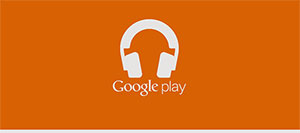

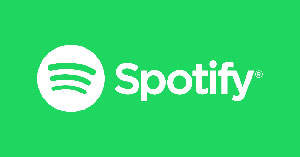

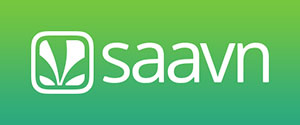






Irgendwelche Produktbezogene Fragen? Tweet uns @iMusic_Studio, um Unterstützung direkt zu bekommen